TatePad
どうも、おにくちゃんです。
今回ご紹介する『TatePad』は、縦書きに対応しているテキストエディタアプリです。テキストを縦に書けるだけでなく、全画面でも縦書き表示してくれます。PDF作成・印刷機能、ファイルインポート機能、ローカルバックアップ機能なども使えますよ!
※この記事に掲載されているアプリは、記事を書いた時点での価格・情報となります。場合によっては、価格が変動・ストアから削除されている可能性がありますので、App Store・Google Playからお確かめください。
アプリ概要
『TatePad』は縦書きテキストエディタアプリです。

縦書きテキストエディタで、メモや小説などを書くことができます。全画面表示すると、リーダー(ビューア)アプリのように、スワイプ(スクロール)でページめくりできるのが特徴的です。機能がシンプルなので、執筆に集中できますよ!
使い方
使い方は簡単です。
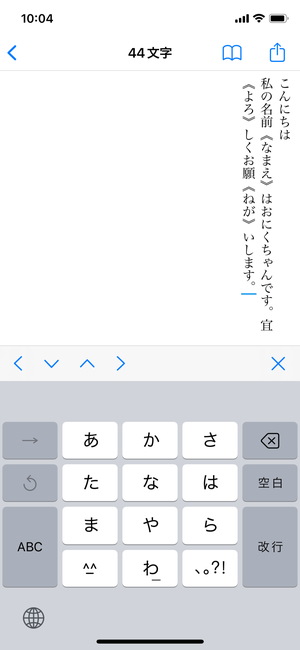
基本的には、メモ帳を使うように文字を入力していけばいいだけです。文字が縦に入力されていくので、小説や作文などを書いている気分が味わえます。設定にある「キーボードツールバーを表示」をオンにしておくと、キーボードの上部に、カーソルを上下左右に動かせるボタンが現れます。
全画面表示
全画面表示もできます。

テキスト入力画面右上辺りにある、「本アイコン」のボタンを押すと、書いた文章を全画面で表示できます。複数ページある場合、左右にスワイプ、もしくは画面の左右をタップでページをめくれます。リーダーアプリと同じような感覚で、書いた文章を確認できます。
モードも選べます。
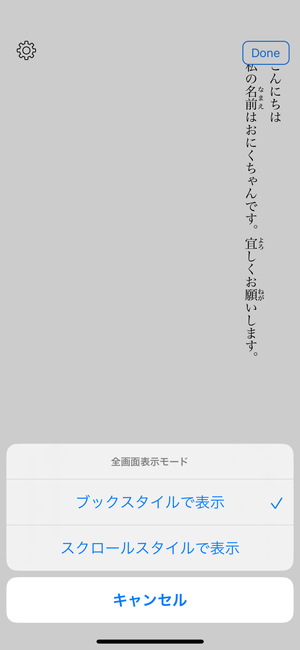
全画面表示している時に画面をタップすると、左上に歯車マークのボタンが現れます。そこから、全画面表示モードを「ブックスタイル」「スクロールスタイル」に切り替えられます。スクロールスタイルにすると、スクロールで文章を読み進めることができるようになります。
ルビを振る
ルビを振ることもできます。
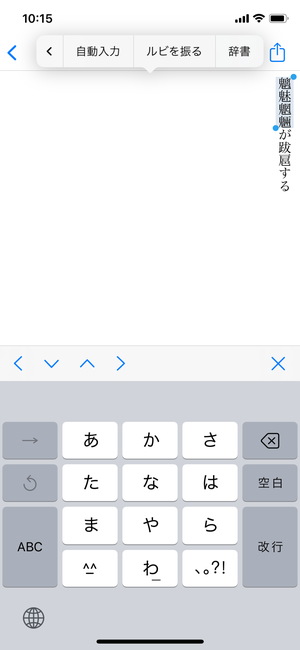
テキスト入力画面で、「文字を長押し」>「選択」>「ルビを振る」を選ぶと、ポップアップでテキスト入力欄が現れます。そこに振り仮名を入力し、「OK」ボタンを押すと、選択した文字にルビを表す二重山括弧(《》)と振り仮名が付きます。この状態で全画面表示すると、ルビが振られた文字が表示されます。
手動で二重山括弧と振り仮名を付けても構いません(一例:魑魅魍魎《ちみもうりょう》)。
テキストをスキャン
テキストをスキャンすることもできます。
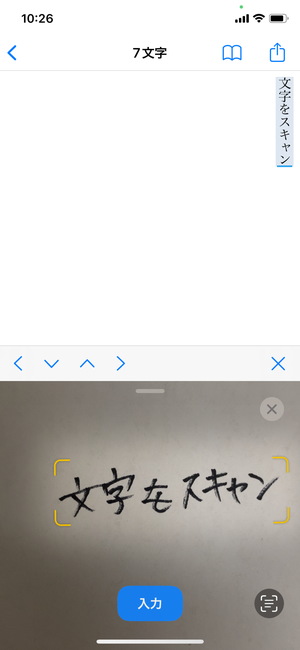
テキスト入力画面で、「入力欄を長押し」>「自動入力」>「テキストをスキャン」から、スキャン用のカメラを起動できます。このカメラを使ってスキャンしたい文字を映すと自動で読み取ってくれるので、「入力」ボタンを押して挿入します。文書などをデータ化したい時にも役立ちます。
PDFの作成とプリント
PDFの作成・プリントもできます。
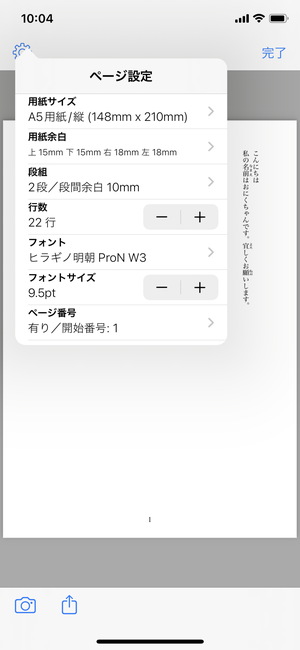
テキスト入力画面右上の共有ボタンから、PDFの作成・プリント、『ファイル』に保存、その他のアプリにシェアなどができます。その中の「PDFの作成とプリント」から、PDFを作成したり、プリント可能です。用紙サイズ・段組・行数・フォントなどのページ設定を変更することもできます。
画面左下の「カメラマーク」のボタンから画像保存、その隣の「共有」ボタンからPDFの保存ができます。印刷する場合は、「共有」ボタンから「プリント」を選んでください。
設定
設定もあります。
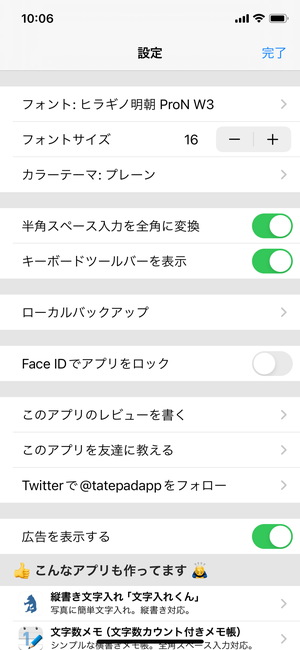
トップページ(テキストファイル一覧画面)の画面左上にある「歯車マーク」のボタンから、ファイルをインポートしたり、設定画面に移れます。ファイルのインポートでは、端末やiCloud Driveに保存されているファイルを取り込めます。
設定から、フォント・フォントサイズ・カラーテーマの変更、「半角スペース入力を全角に変換」「キーボードツールバー」の有効/無効化、ローカルバックアップ機能、アプリロック機能が使えます。カスタムカラーテーマが使用できたり、バックアップの保存期間を変更することもできますよ!
まとめ
シンプルで使いやすい縦書きテキストエディタアプリでした。入力した文字が縦書き表示されるので、小説や作文などを書く時に役立ちます。機能がシンプルなため、執筆に集中できるのが嬉しいです。全画面表示にすれば、小説家になった気分で書いた文章が読めますよ!



